本サイト内のコンテンツはNORILOGが独自に制作しています。メーカー等から商品提供を受けることもありますが、その場合は記事内に明記しております。コンテンツの内容や評価に関するランキングの決定には一切関与していません。メーカー等の指示による表示部分にはPRを表記します。記事内で紹介する商品を購入することで、当サイトに売り上げの一部が還元されることがあります。詳しくはサイト運営ポリシーをご覧ください。
高さを自由に変えられるパソコン用デスクって本当にいいんです!高さをセットしたボタンを押すだけでスタンディングデスクにも変更できるとても便利なデスクなんです。
今回は自宅やオフィスでも使える、耐荷重125kgの最新版電動昇降デスク「FlexiSpot E7」を紹介していきます!
 NORI
NORI
このブログの最後には読者限定の割引クーポンも公開中!
(2025/07/05 03:23:47時点 Amazon調べ-詳細)
FlexiSpot E7 セット


フレームのカラーはブラックとホワイトの2種類用意されています。お部屋の雰囲気にあわせて脚の色を選ぶことができます。
セットの場合届くのが以下の2種類。


天板と脚が別々になって到着します。
天板もそこそこ重いのですが、脚の部分は35kg近くの重さがあります。大人一人でも運ぶのは相当しんどい重さになっている点は注意です。
特に腰が悪い人は注意しないと腰を痛めてしまう可能性が十分あります。
天板の種類
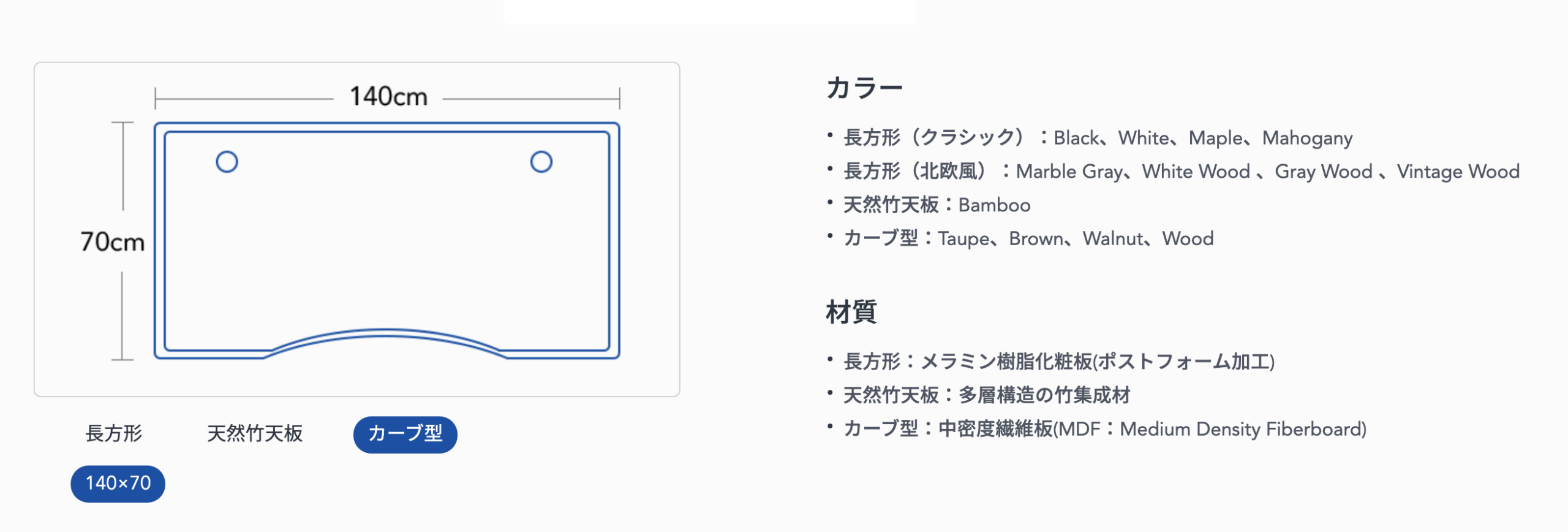
E7のセットで用意されているのは「長方形」「天然竹天板」「カーブ型」の3種類でそれぞれサイズと色を選ぶことができます。
| 形状 | サイズ | 色 |
|---|---|---|
| 長方形(クラシック) | 120×60cm 140×70cm 160×70cm | Black、White、Maple(メープル)、Mahogany(マホガニー) |
| 長方形(北欧風) | 120×60cm 140×70cm 160×70cm | Marble Gray(マーブルグレー)、White Wood(ホワイトウッド) 、Gray Wood(グレイウッド) 、Vintage Wood(ビンテージウッド) |
| 天然竹天板 | 120×60cm 140×70cm | 天然竹 |
| カーブ型 | 140×70cm | Taupe、Brown、Walnut、Wood |
天然竹天板
天然竹天板の質感などは公式で公開されている動画を参考にすると印象やイメージがよりつかみやすくなると思います。
今回セットで指定したのは、「カーブ型」の「Wood」になります。

天板の色はこのような感じ。天然の木を使ったものではなく、中密度繊維板(MDF:Medium Density Fiberboard)を使用している天板になります。

もしもDIY好きで天板だけをもっと素敵な質感の木目にしたいという場合は、「Kanademono」のTABLE TOP BOARDなどを利用するのがおすすめです。
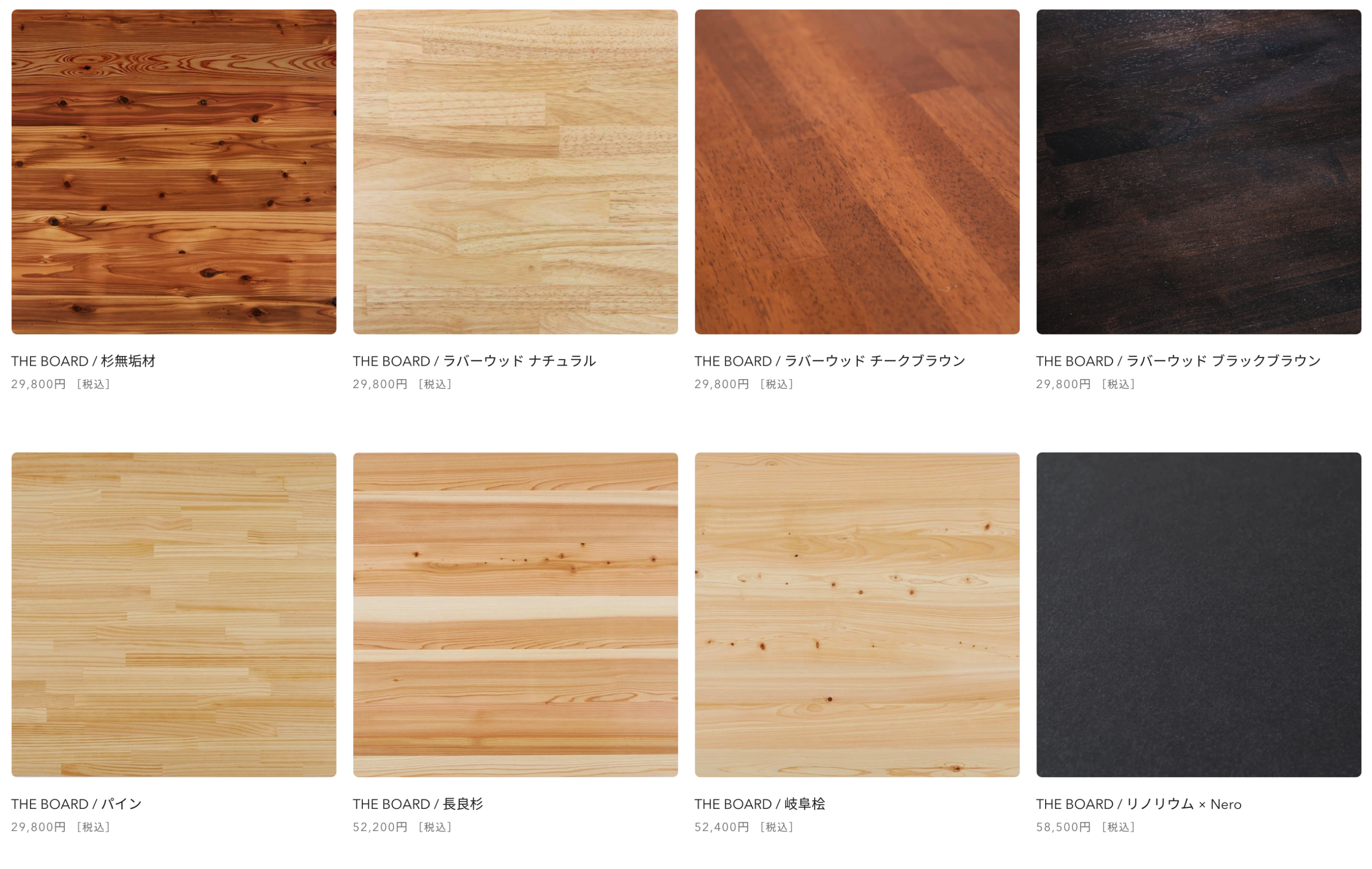
電動昇降スタンディング 組立方法(動画)
E7 スタンディングデスクの組立方法は梱包された箱の中に入っている紙でも確認もできます。オンライン上でも取扱説明書としてPDFも用意されています。
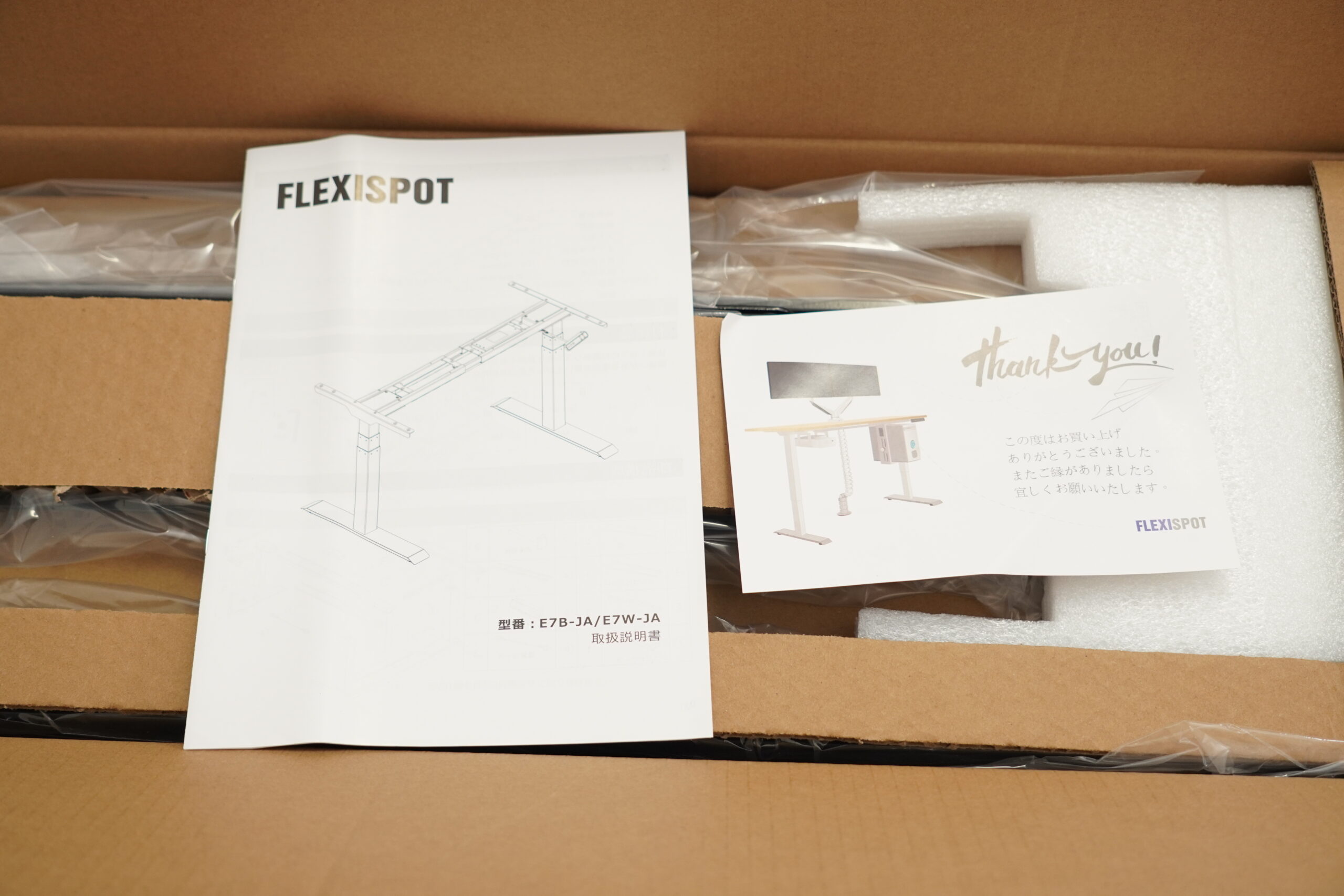
組立方法は動画で見るとわかりやすいかもしれません。
E7 脚フレームのスペック
E7では天板最大横幅が210cmまで対応しています。かなり大きめのパソコンデスクでも電動昇降デスク化が可能です!
| パネルタイプ | タッチパネル |
| 機能 | メモリ・ロック・障害物検知機能 |
| 耐荷重 | 125kg |
| 脚幅調整範囲 | 110~190cm |
| 昇降範囲 | 58~123cm |
| 脚段階 | 三段階(ピラミッド) |
| 対応天板サイズ | 幅120~210cm 奥行60~80cm 厚み≥2cm |
全パーツを取り出し
まずは箱から組み立てる全部出してしまいましょう!

これ以外に以下の取付け用のネジなどが付属品として入っています。

組立時にあるといい工具
35kgもある重さの脚と、天板の組み立てには相当パワーが必要です。そのため電動ドライバーや各種工具などを事前に用意しておくと組立もかなりスムーズになります。
電動ドリル
組み立てには、かなりのネジを締める必要があります。電動ドリルがあると締め付け作業がかなり楽になるのであると作業効率がアップします。
(2025/07/05 03:24:15時点 Amazon調べ-詳細)
4mm 六角レンチ
フレームを組み立てるのに、付属のL字六角レンチも利用が可能です。付属のネジを締めるには4mmの六角レンチが必要となりますが、電動ドリルに取り付け可能な4mmの六角ビットがあると素早く組み立てが可能で楽になります。
(2025/07/05 03:24:16時点 Amazon調べ-詳細)
組立 ステップ1
部品5サポートプレートを部品4ビームに取り付けます。

ゴムの部分が上にくる形でA×4本のネジを締めていきます。

組立 ステップ2
これが一番大変かもしれません。昇降する脚の核となる部分を取付です。それぞれかなりの重量です。

部品2昇降⽀柱を部品4ビームに取り付けます。D×8本のネジを使って締めていきます。


組立 ステップ3
部品1脚を部品2昇降⽀柱に取り付けます。C×8本のネジを使って締めていきます。
 NORI
NORI
組立 ステップ4
ここからさらに大変になりますが、天板を取付けてしまえば完成は目前です。
天板の裏面にネジを止めるために目印となる穴が開いているので、そこに脚の穴を合わせます。

合わせ終わったら、E×12本のネジを使って締めていきます。
組立 ステップ5
最後の仕上がりまでを完璧にしておくために、ここで注意したいのが「設置するコンセントの位置」を意識してコントローラーの位置を決めることです。

右脚側からコンセントを出すか、左脚側からコンセントを出すかによって、コントローラーのネジを外して左右のどちらかに決めて動かすことも可能となっています。
組立 ステップ6(完成)
B×4本のネジを使ってケーブルカバーを取付けて締めていきます。あとは立てるだけで完成です!
うまく配線ができると、正面からみても配線が見えずにスッキリします。

配線時のポイント

ケーブル周りをスッキリ配線させるために、写真のようなケーブルクリップを用意しました。今回フレームが黒なので黒のケーブルクリップで仕上げていきます。
(2025/07/05 03:24:17時点 Amazon調べ-詳細)
このクリップの標準のテープを利用した場合、簡単に外れてしまうことが多いので、一旦ケーブルクリップについてるテープを綺麗に剥がしてしまい以下の超強力両面テープと取り替えて取り付けます。


フレームなどの裏側には、タップ底面の超強力なネオジム磁石でフレーム部分にしっかり固定することができる電源タップを利用することで、パソコン周辺機器の電源を取ることができます。
(2025/07/05 03:24:18時点 Amazon調べ-詳細)
天板の色によって雰囲気はかなり大きく変わってくるとは思いますが、ボタンひとつで昇降するデスクなので最高です!

ちなみに横幅が2m幅の天板を取り付けてカスタマイズして利用しています。

横幅2mの天板に27インチモニター2台にモニターアームを取り付けた特別仕様のパソコンデスクが完成です。
 【レビュー】モニターアーム「エルゴトロン LX」作業スペースを確保し作業効率UP!
【レビュー】モニターアーム「エルゴトロン LX」作業スペースを確保し作業効率UP!
こんな方におすすめ
実際に利用してみて、積載重量が125kgというスペックから以下の方におすすめです。
- 横幅2m近い電動昇降デスクを作りたい
- 持っている天板を生かして電動昇降デスクを作りたい
- デュアルモニターで電動昇降デスクを作りたい
(2025/07/05 03:23:47時点 Amazon調べ-詳細)
FlexiSpot E7 割引クーポン
FlexiSpot様からこのブログ限定で割引クーポンを提供していただきました。以下の記事をチェックしてみてね!
 【読者限定クーポン】FLEXISPOT E7で利用可能な割引クーポンをこのブログ限定で公開中
【読者限定クーポン】FLEXISPOT E7で利用可能な割引クーポンをこのブログ限定で公開中
FlexiSpot E7セットのレビューまとめ
本記事は、電動昇降デスクの決定版とも言える、FlexiSpot E7セットについてのレビュー記事です。
さっとパソコンで作業したいときにはスタンディングタイプへ。じっくり座ってなにか作業したい場合は通常タイプへボタン一つで戻すことができるので、気分や作業環境に応じて高さを調整できる電動昇降デスクはかなり重宝しています。
DIYで電動昇降デスクにしたいという人にもおすすめの脚となっています。
以上、NORI(@norilog4)でした。
 FlexiSpot フィットネスチェア Sit2Go FC211 レビュー デスクワークしながら本格運動
FlexiSpot フィットネスチェア Sit2Go FC211 レビュー デスクワークしながら本格運動
 【FlexiSpotレビュー】3年利用中125kgの耐荷重最強電動昇降デスク E7セット
【FlexiSpotレビュー】3年利用中125kgの耐荷重最強電動昇降デスク E7セット
 【レビュー】モニターアーム「エルゴトロン LX」作業スペースを確保し作業効率UP!
【レビュー】モニターアーム「エルゴトロン LX」作業スペースを確保し作業効率UP!
 無印風のPCデスクをDIY!自分だけのオリジナルデスクの作り方を徹底解説
無印風のPCデスクをDIY!自分だけのオリジナルデスクの作り方を徹底解説











[…] 配線関連はガジェットブロガーのノリさんのブログ【NORILOG】で詳しく解説されていたので参考にしてみてください。 […]